объявление …
Вы установили IOS 11 Public Beta, но в новой версии слишком много ошибок для повседневного использования? Посмотрите, как удалить бета-версию iOS 11 и вернуться к iOS 10 на смартфоне или планшете.

Несколько дней назад мы писали о том, что Apple опубликовала бета-версию iOS 11. Поскольку система все еще находится на этапе тестирования, возникают различные проблемы, такие как увеличение потребления батареи или ошибок приложения. При установке iOS 11 Public Beta на iPhone или iPad просто и сводится к сохранению для тестирования и нескольким щелчкам, сложнее удалить его и вернуться на iOS 10.
Сложнее не означает, что это невозможно. Удаление iOS 11 Public Beta просто немного сложнее, чем установка системы. Для этого вам необходимо загрузить программное обеспечение iOS 10 для своего устройства в виде файла .IPSW, а затем загрузить его через USB-кабель на ваш iPhone, iPad или iPod Touch с вашего компьютера и iTunes. Мы описали всю процедуру ниже.
предосторожность в отношении данных, фотографий, музыки, фильмов, SMS, MMS и других файлов!
Понижение программного обеспечения с помощью iOS 11 Public Beta для iOS 10 приводит к потере всех данных и восстановлению заводских настроек. Однако, если вы внедрили все свои данные iOS 10 в iTunes перед установкой бета-версии iOS 11, в настоящее время на возврат из iOS 11 в iOS 10 Вы сможете используйте эту копию и свою восстановить данные.
Однако, если вы не создали копию перед установкой iOS 11, вы не сможете восстановить резервную копию. Теперь вы не можете создать копию на iOS 11 и восстановить ее после снижения версии до iOS 10, потому что вы можете восстановить только резервные копии, сделанные в той же версии программного обеспечения.
Шаг 1: Загрузите iOS 10 для iPhone, iPad или iPod Touch
Запустите iTunes и убедитесь, что у вас установлена последняя версия программы. Затем вам необходимо загрузить программное обеспечение iOS 10 в качестве файла .IPSW для вашего устройства. Как это сделать?
Загрузите файл .IPSW с iOS 10
Самый простой способ — использовать страницу ниже, где после ввода модели вашего устройства будет доступна совместимая версия программного обеспечения.
Загрузите iOS 10 с сайта iPSW
Перейдите на предыдущую страницу — появится экран идентификации устройства. Выберите iPhone, iPad или iPod Touch, затем введите свою модель.
Модель считывается на задней панели устройства. Он расположен в нижней части флип и начинается с буквы A. Введите эту модель на странице и нажмите «Найти мое устройство». Приложение определит вашу модель устройства и отобразит программное обеспечение для соответствующего варианта (Global или GSM), поэтому вам не нужно беспокоиться о выборе правильного программного обеспечения для вашей копии.
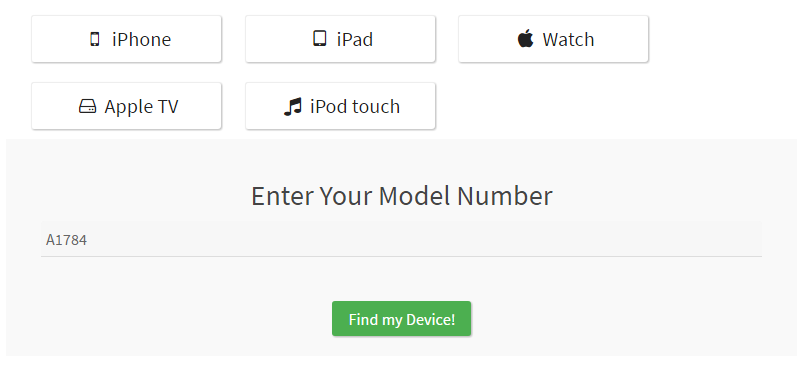
В вашей модели появятся две кнопки — одна для загрузки последней стабильной версии iOS, вторая для выбора любой версии. Мы хотим загрузить последнюю стабильную версию iOS 10, потому что мы вернулись из бета-версии iOS 11, поэтому просто нажмите «Скачать последнюю версию». Файл .IPSW с iOS 10 для вашего устройства будет загружен на ваш компьютер.
Шаг 2: Запустите свой урсуждение в режиме восстановления
Следующим шагом будет запуск iPhone, iPad или iPod Touch в режиме восстановления. Режим восстановления — это специальный режим, который позволяет загружать новое программное обеспечение из файла .IPSW. Ниже вы найдете инструкции для входа в режим восстановления для iPhone 7 и 7 Plus, а также для всех других устройств i.
Режим восстановления на iPhone 7 и 7 Plus
Подключите iPhone с USB-кабелем к компьютеру, а затем выключите устройство с помощью кнопки питания. Подождите, а затем включите их снова, используя комбинацию кнопок Мощность + Уменьшение громкости (Кнопка питания + кнопка уменьшения громкости). Удерживайте кнопки, пока на экране не появится логотип iTunes. Когда вы видите логотип iTunes, вы можете отпустить кнопки.
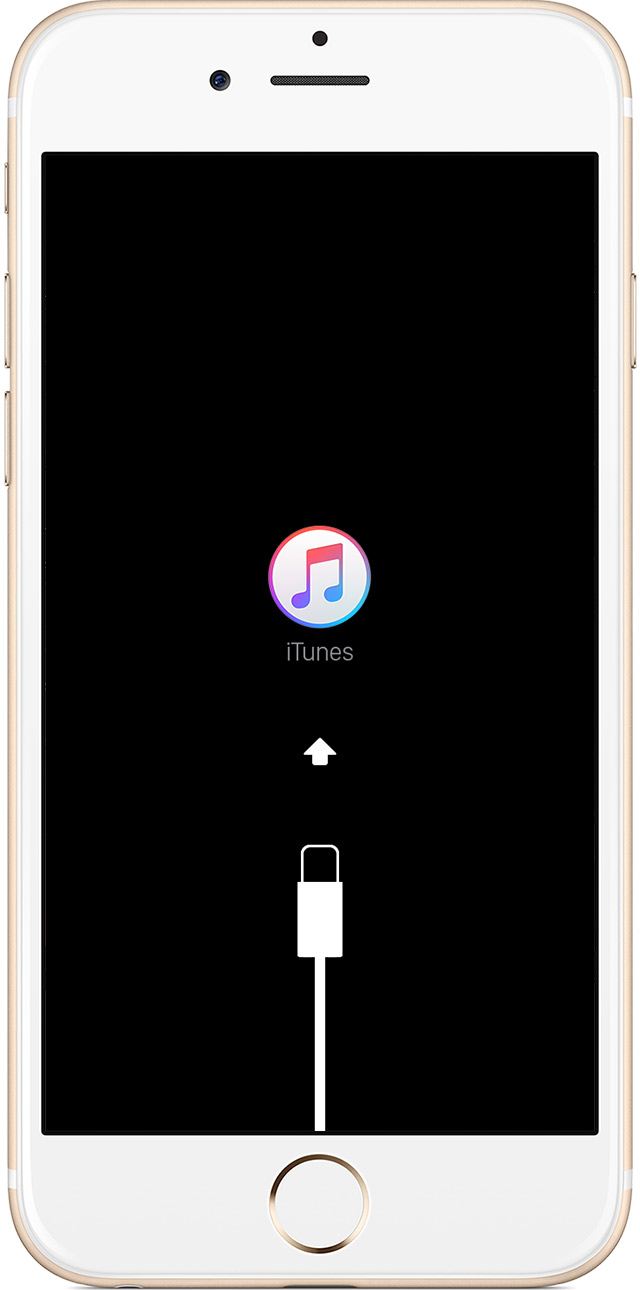
Режим восстановления на других iPhone, iPad и iPod Touch
Подключите устройство iOS к компьютеру с помощью USB-кабеля, а затем выключите его с помощью кнопки питания. Подождите, а затем включите их снова, нажав комбинацию клавиш «Домой + Уменьшение громкости» (основная кнопка под кнопкой + кнопка уменьшения громкости). Удерживайте кнопки, пока на экране не появится логотип iTunes, а затем отпустите их.
Шаг 3: Установите программное обеспечение iOS 10 из файла iPSW
Когда ваше устройство подключено в режиме восстановления с помощью USB-кабеля к компьютеру и iTunes, пришло время установить программное обеспечение. Теперь Itunes должен показать сообщение о том, что устройство подключено в режиме восстановления. Нажмите «ОК».
Появится сводка вашего устройства. Найти кнопку в списке «Играйте в iPhone / iPad / iPod», но еще не нажимайте. Прежде чем вы это сделаете, сначала вам нужно нажать и удерживать клавишу сдвиг на клавиатуре. Продолжайте нажимать клавишу Shift при нажатии кнопки «Играйте в iPhone / iPad / iPod».
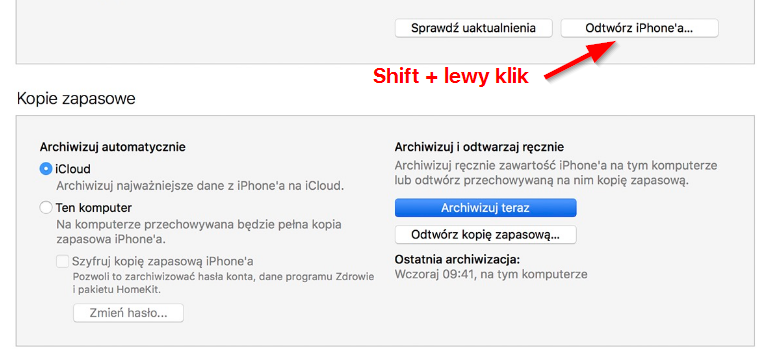
Появится экран выбора файла .IPSW. Направьте ваш файл .IPSW с помощью программного обеспечения. Подтвердите установку кнопкой «Играть». Теперь вы должны быть терпеливыми, так как начнется процесс установки iOS 10, и ваш телефон будет очищен до заводских настроек.
Шаг 4: Восстановите свои данные после перехода с iOS 11 на iOS 10 (если у вас есть резервная копия)
Если у вас есть сохраненная резервная копия в iTunes, которую вы делали на iOS 10, перед установкой публичной бета-версии iOS 11, вы можете использовать эту копию для восстановления своих данных. Все, что вам нужно сделать, это использовать кнопку «Восстановить резервную копию …» в iTunes и указать соответствующий файл с копией. Ваши данные будут восстановлены.






